Acquisire informazioni di diagnostica di rete utilizzando Cisco Business Dashboard
Obiettivo
Cisco Business Dashboard fornisce strumenti che semplificano il monitoraggio, la gestione e la configurazione dei dispositivi di rete Cisco serie 100-500, quali switch, router e punti di accesso wireless (WAP), tramite il browser Web. Riceve inoltre notifiche relative ai dispositivi e al supporto Cisco, come la disponibilità di nuovo firmware, lo stato dei dispositivi, gli aggiornamenti delle impostazioni di rete e qualsiasi dispositivo connesso non più in garanzia o coperto da un contratto di supporto.
Cisco Business Dashboard è un'applicazione distribuita costituita da due componenti o interfacce separate: una o più sonde denominate Cisco Business Dashboard Probe e un singolo dashboard denominato Cisco Business Dashboard.
Cisco Business Dashboard fornisce uno strumento per diagnosticare i problemi della rete. La funzione Network Show Tech consente di acquisire facilmente le informazioni di diagnostica per la rete in un formato da analizzare successivamente o da inviare a un tecnico di assistenza. È possibile generare un Network Show Tech dall'interfaccia utente del dashboard o direttamente dall'interfaccia utente del probe nel caso in cui si stiano risolvendo problemi con la connessione Dashboard-Probe.
In questo documento viene spiegato come acquisire informazioni di diagnostica utilizzando Cisco Business Dashboard.
Dispositivi interessati | Versione software
- Cisco Business Dashboard | 2,2
Acquisisci informazioni di diagnostica di rete
Raccolta dati diagnostici
Passaggio 1
Accedere all'interfaccia utente di Cisco Business Dashboard Administration.

Passaggio 2
Fare clic sul pulsante Menu.

Passaggio 3
Fare clic sul pulsante Rete.

Passaggio 4
Selezionare la rete per la quale si desidera raccogliere le informazioni di diagnostica.

Passaggio 5
Scegliere la scheda Azioni e Mostra tecniche.
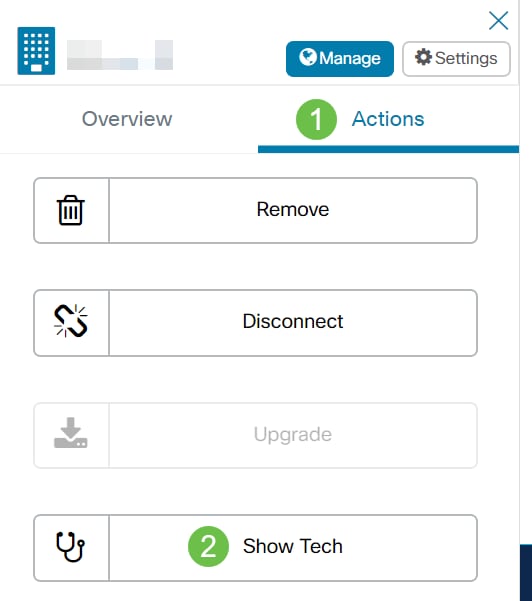
In alternativa, accedere all'interfaccia utente probe e selezionare Risoluzione dei problemi > Network Show Tech.
Passaggio 6
Utilizzare le caselle di controllo per stabilire se escludere o meno password e certificati dalle configurazioni dei dispositivi e dove inviare le informazioni di diagnostica. Inoltre, è possibile allegare le informazioni di diagnostica a una richiesta di assistenza Cisco esistente. Al termine delle selezioni, fare clic sul pulsante Raccogli dati di diagnostica.
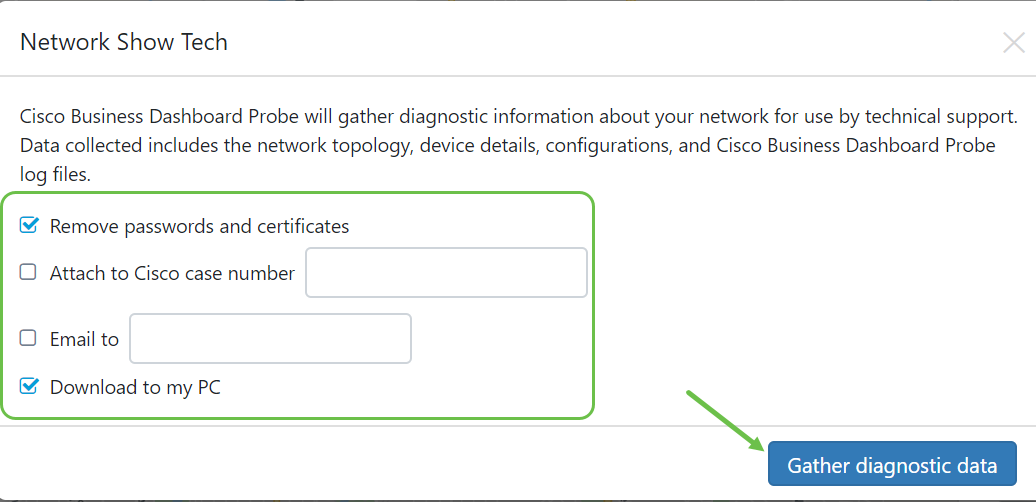
Se si sta generando Network Show Tech dalla sonda, non si dispone delle opzioni per inviare un'e-mail o allegare una richiesta di assistenza. È necessario scaricare le informazioni di diagnostica sul PC.
Passaggio 7
Viene visualizzato un popup che conferma il download.

A questo punto, i dati diagnostici della rete dovrebbero essere stati raccolti correttamente. Il file esportato è denominato show-tech.zip.
Accesso ai dati diagnostici
Le informazioni di diagnostica vengono esportate come file zip. Per accedere ai dati, eseguire la procedura seguente:
Passaggio 1
Se è stata selezionata l'opzione Scarica nel PC, accedere alla cartella Download del computer. In caso contrario, controllare l'indirizzo e-mail utilizzato nel passaggio 6.

In questo esempio, i dati di diagnostica vengono salvati nella cartella Download.
Passaggio 2
Fare clic con il pulsante destro del mouse sul file zip show-tech, quindi fare clic su Extract All (Estrai tutto) per decomprimere le informazioni di diagnostica nella posizione preferita.
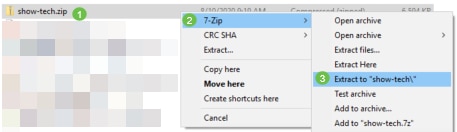
Le istruzioni possono variare a seconda del sistema operativo in uso. Nell'esempio viene utilizzato Windows 10.
Passaggio 3
Fare doppio clic sulla cartella showtech per accedere ai file.

Passaggio 4
Fare doppio clic sul file index.html per visualizzare i dati di diagnostica esportati.

A questo punto, si dovrebbe avere accesso ai dati di diagnostica esportati dal computer.
 Feedback
Feedback